김텤입니다.
오늘은 라이브러리 만드는 방법을 공유해보겠습니다.

우선 File → New → Library → Intergrated Library 순서로 클릭합니다.
※ Intergrated Library란?
프로젝트(.PrjPcb) 파일과 같은 개념의 파일인데요.
프로젝트 파일 내에 여러 파일이 종속되듯이
Intergrated Library도 파일 내에 회로도 라이브러리, PCB 라이브러리를 종속시킵니다.

다음엔 만들어진 Intergrated Library(.Libpkg 부르기 쉽게 라이브러리 패키지라 칭하겠습니다.)를 마우스 오른쪽 클릭하여
Schematic Library와 PCB Library를 생성합니다.
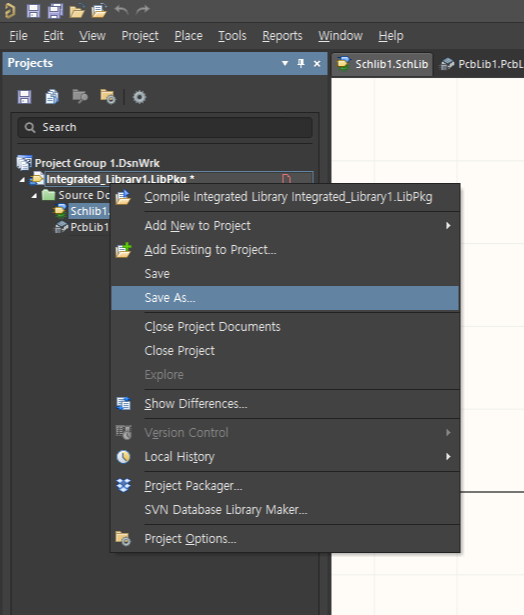
만들어진 파일은 저장을 하는데 꼭 같은 폴더 안에 넣어주세요.
그래야 관리하기가 편리하답니다.

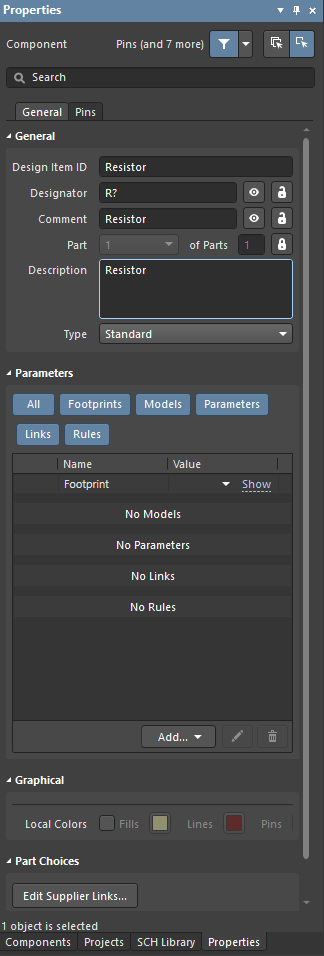
SCH Library 패널에서 부품을 더블클릭하고 필요한 정보를 입력해줍니다.
저항을 만들어 보겠습니다.
Designator는 회로도 상의 부품 번호를 의미하는데요.
R 뒤에 물음표는 부품의 번호를 자동으로 기입할 때 필요한 변수이므로 꼭 입력해줍니다.

이젠 부품의 핀을 배치할건데요.
단축기 P키나 Place → Pin 순서로 눌러주세요.
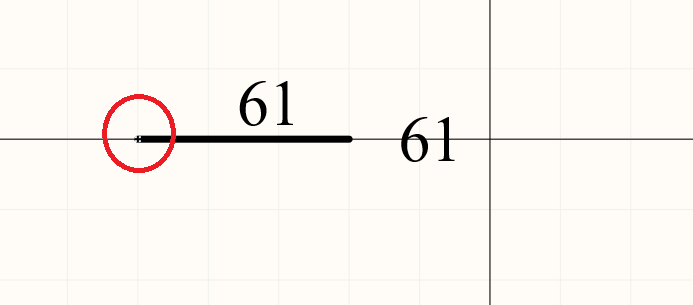
이렇게 핀을 배치할 수 있는데요.
빨간 원안에 점 4개가 보이시나요?
회로도를 작성할 때 저 부분에 다른 부품이나 배선이 연결되어야 부품과 연결이 되는 것으로 인식이 됩니다.
그러니 꼭 부품의 바깥 방향으로 배치해야겠지요?

이제 배치된 핀을 더블클릭해서 설정을 변경할건데요.
Designator, Name을 1로 설정하고 저항은 핀 번호가 보일 필요가 없으므로 옆에 눈 표시(Visible)를 눌러 안보이게 합니다.

같은 방법으로 오른쪽에 2번 핀을 배치해주고(당연히 점 4개가 있는 곳이 반대로 가야겠죠?)
다음 저항 기호를 그려줄건데요.
단축기 P 또는 Place에서 Line을 클릭해줍니다.

선을 그릴 때 배선이 직각으로만 움직이는데요.
스페이스바를 눌러주면 각도를 변경할 수 있습니다.
스페이스바를 두번 누르면 자유각도로 움직입니다.
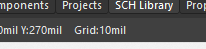
그런데 저항 기호를 그리려하니 간격이 너무 크게 움직이죠?
그럴 땐 G키를 누르면 Grid를 변경할 수 있습니다.(누를 때마다 10mil, 50mil, 100mil 셋 중 하나로 변경가능)
전 10mil로 설정하여 그리겠습니다.

이렇게 이쁜 저항 기호를 그리시면 됩니다.
다음은 저항 정보를 더 추가해보겠습니다.

Properties 패널에서 Add → Parameter 클릭

다음 Value라고 기입해주고 왼쪽에 눈모양(Visible키)를 클릭하면 저항 기호 밑에 별표가 생성됩니다.
위치는 원하는 대로 이동이 가능합니다.
그리고 전 Comment의 Visible을 꺼주었는데요.
저항기호에서 Comment는 굳이 필요 없으므로 껐습니다.
간혹 IC나 기타 다른 부품들은 부품의 정보를 회로도에 기입해 주어야 하는 경우가 있는데요.
그때그때 필요에 따라 해주시면 됩니다.
아 Footprint는 제가 미리 추가했는데요. 풋프린트 작성법은 다음에 다루어 보도록 하겠습니다,
끝!!!!
[Altium 기초]라이브러리 만들기_PCB Library편(라이브러리 등록까지)
김텤입니다. https://tech-factory.tistory.com/entry/Altium-%EA%B8%B0%EC%B4%88%EB%9D%BC%EC%9D%B4%EB%B8%8C%EB%9F%AC%EB%A6%AC-%EB%A7%8C%EB%93%A4%EA%B8%B0Schematic-Library%ED%8E%B8 [Altium 기초]라이브러리 만들기_Schematic Library편 김텤입니
tech-factory.tistory.com

'Altium' 카테고리의 다른 글
| [Altium] SCH LIST 활용_with Excel (0) | 2023.01.09 |
|---|---|
| [Altium] PCB 라이브러리 3D 모델 넣는 방법(feat.STEP파일) (0) | 2022.09.05 |
| [Altium 기초]라이브러리 만들기_PCB Library편(라이브러리 등록까지) (0) | 2022.08.30 |
| [Altium] 입문 추천 자료 (0) | 2022.08.26 |
| [Altium] 시작 전 간단한 설정 팁! (0) | 2022.08.25 |
